ae怎么绘制环形椭圆
时间:2025-09-01 | 作者: | 阅读:0也许有的童鞋想了解ae怎么绘制环形椭圆,下面由心愿游戏的小编为你介绍一下吧,一起来看看吧。
ae怎么绘制环形椭圆
1.首先,打开ae软件界面后,新建一个合成文档
2.然后,点击左上角椭圆工具绘制一个圆形
3.接着,点击椭圆工具左侧的锚点工具,将锚点移至圆形中心
4.接着,在下方的形状图层中点击添加中继器按钮
5.接着,点开中继器的下拉菜单,将副本数量修改为6
6.最后,将中继器的位置和旋转角度分别设置为0和60度即可
最后:以上就是心愿游戏的小编为你收集的ae怎么绘制环形椭圆,希望能帮到大家,更多相关的文章请收藏本站。
来源:https://soft.3dmgame.com/gl/3616.html
免责声明:文中图文均来自网络,如有侵权请联系删除,心愿游戏发布此文仅为传递信息,不代表心愿游戏认同其观点或证实其描述。
相关文章
更多-

- ae定格动画怎么做
- 时间:2026-01-13
-

- AE总是掉帧怎么办
- 时间:2026-01-13
-

- AE设置跳帧预览的方法
- 时间:2026-01-13
-

- ae文字圆柱环绕效果如何制作
- 时间:2026-01-13
-

- ae箭头动画如何制作
- 时间:2026-01-13
-

- AE虚线流动特效的动态字体如何制作
- 时间:2026-01-13
-

- AE怎么制作生长成曲线的动画效果
- 时间:2026-01-13
-

- AE如何制作流动线条动画
- 时间:2026-01-13
精选合集
更多大家都在玩
大家都在看
更多-

- 胡闹地牢满级多少级
- 时间:2026-01-13
-

- 微博网名粤语男生英文版(精选100个)
- 时间:2026-01-13
-

- 燕云十六声周年庆自选258
- 时间:2026-01-13
-

- 百词斩怎么退出小班?百词斩退出小班方法
- 时间:2026-01-13
-

- 幻兽帕鲁游戏手机版石斧制作方法
- 时间:2026-01-13
-

- 鸣潮新角色莫宁强度怎么样 鸣潮莫宁强度介绍
- 时间:2026-01-13
-

- 踢爆那西游最强5人组合有哪些
- 时间:2026-01-13
-

- 网名有阳光的含义男生(精选100个)
- 时间:2026-01-13
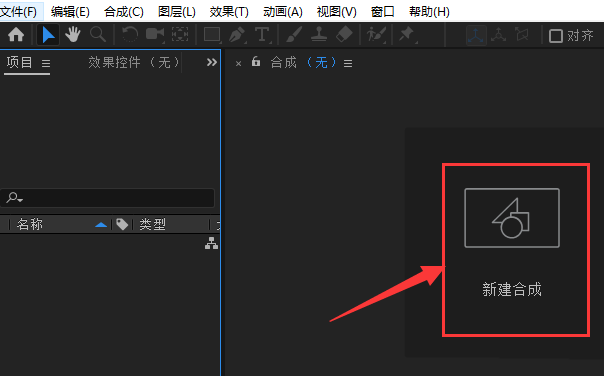

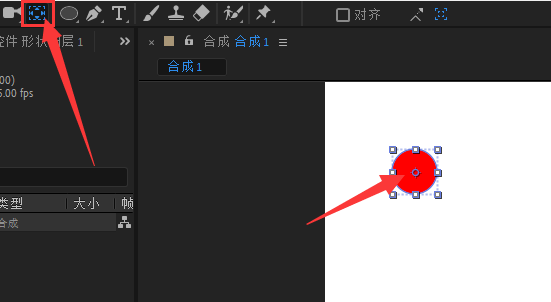
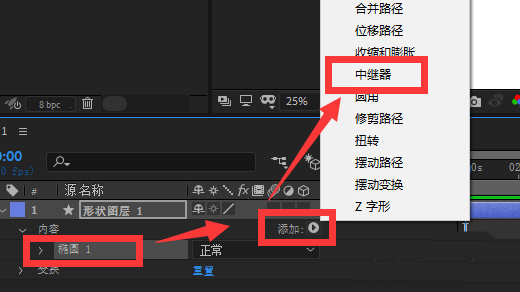
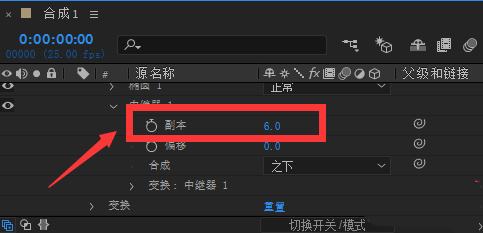



![《这是我的土地》 v1.0.3.19014升级档+未加密补丁[ANOMALY] v1.0.3.19014](https://img.wishdown.com/upload/soft/202601/04/1767522369695a4041041f4.jpg)









